写markdown的朋友在插入图片的时候大多会遇到一个问题,一篇从本地插入图片的markdown经过上传之后图片会无法载入。这是由于在本地插入的时候,markdown对图片的引用链接是基于本地的,而上传之后服务器对markdown进行解析渲染的时候对这个本地链接解析时无法找到对应的图片,导致错误。
为了解决这个问题,需要将图片上传到图床(可以理解为专门存储图片的服务器),然后服务器会产生该图片的一个链接(外链),利用该外链,在markdown上传之后能够使服务器对该图片进行载入。这样,利用图床产生的外链就可以在markdown中载入图片了。
但是还是有个弊端。
问题:
将图片上传到图床然后获取外链是一个麻烦的过程,需要打开图床 -》上传图片 -》 等待上传 -》获得外链,有时还会上传慢甚至失败,是一个繁琐的过程。
解决方法:
使用PicGo将这些过程自动化。(本文在配置中使用了七牛云作为例子)
步骤:
-
准备PicGo、注册七牛云并完成实名认证。开始准备七牛云图床的相关设置。

-
添加对象存储服务

-
创建存储空间,空间名称(最好小写,填入PicGo中的设定存储空间名称中需要小写),选择就近地区(地域对应下图的地域简称填入PicGo中的确认存储空间),访问控制一定要选择公开空间。


-
在左边列表找到“对象存储”,然后找到刚刚创建的存储空间,注意右方测试域名下的域名,需要填到PicGo中的设定访问网址

-
进入七牛云的个人空间,查看密钥管理,将AK,SK中的值分别复制到PicGo中的AccessKey和SecretKey中

-
基本配置就完成了。这时就可以利用PicGo完成获取图片外链的操作了,上传图片后会自动将符合链接格式的图片插入语复制到剪贴板中,直接粘贴在需要插入图片的地方就行了。

附:二00二年一月一日《计算机软件保护条例》第十七条规定:为了学习和研究软件内含的设计思想和原理,通过安装、显示、传输或者存储软件等方式使用软件的,可以不经软件著作权人许可,不向其支付报酬!鉴于此,也希望大家按此说明研究软件!
一、本站致力于为软件爱好者提供国内外软件开发技术和软件共享,着力为用户提供优资资源。
二、 本站提供的部分源码下载文件为网络共享资源,请于下载后的24小时内删除。如需体验更多乐趣,还请支持正版。
三、我站提供用户下载的所有内容均转自互联网。如有内容侵犯您的版权或其他利益的,若有侵犯你的权益请: 前往投诉 站长会进行审查之后,情况属实的会在三个工作日内为您删除。

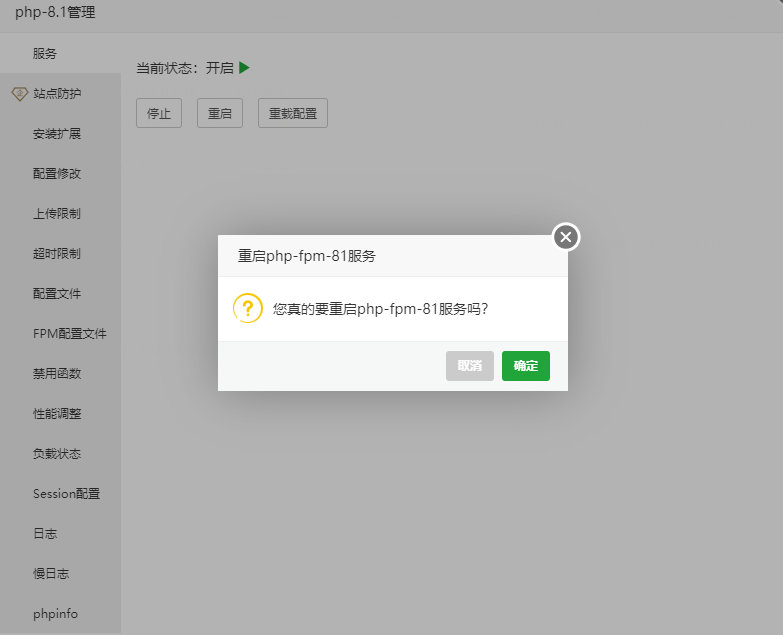

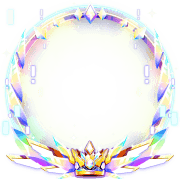







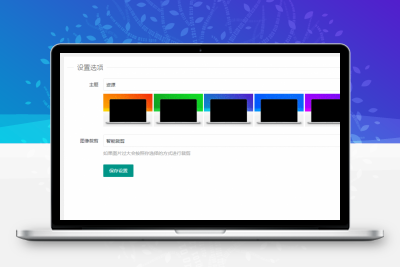


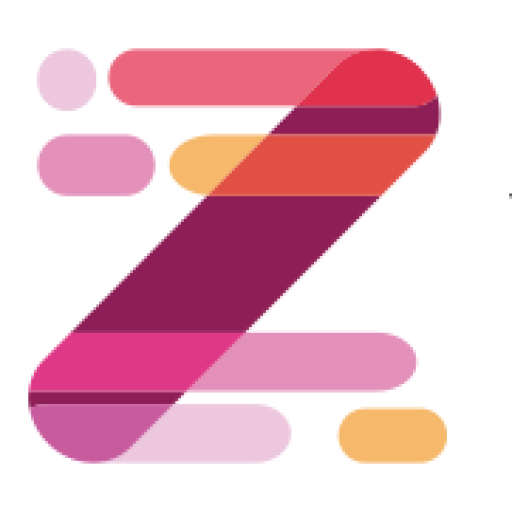
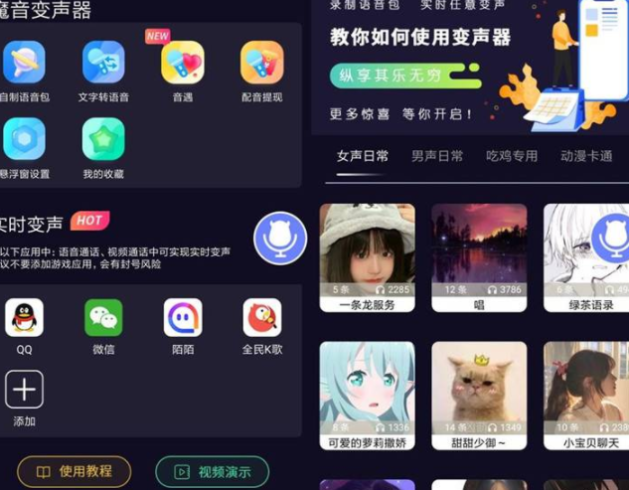
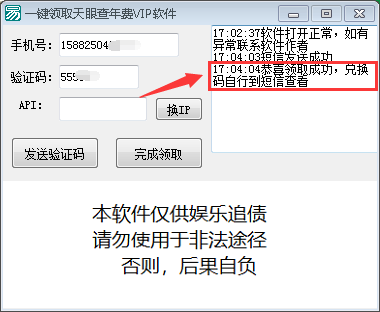
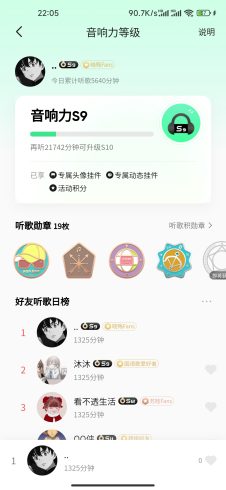
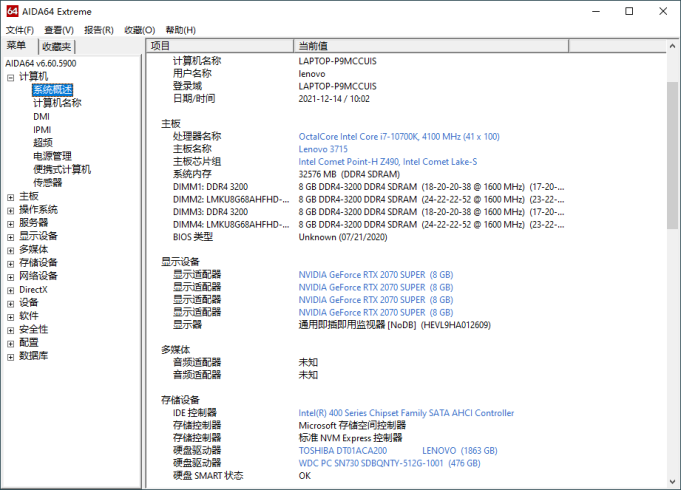

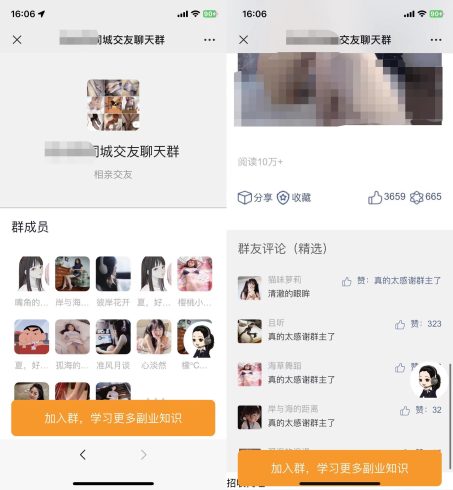
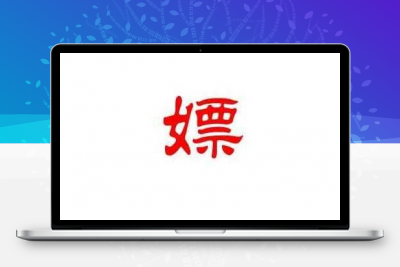


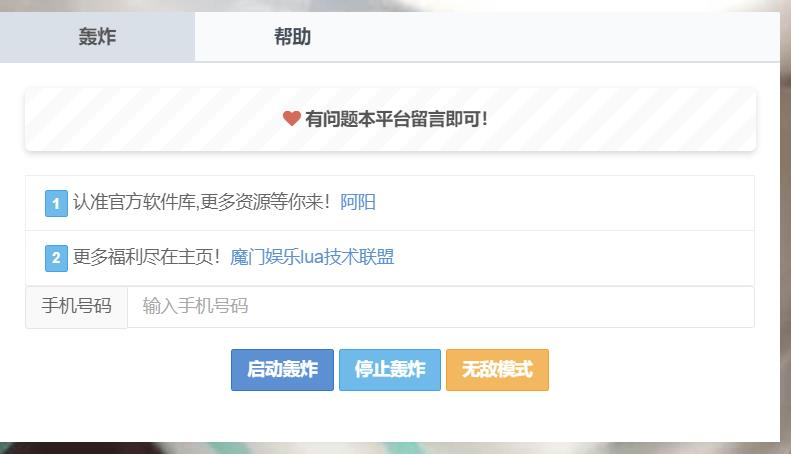
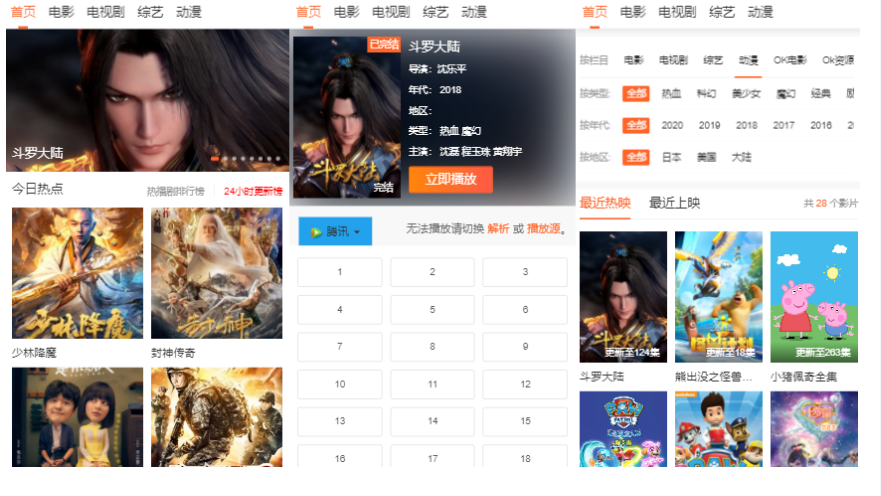


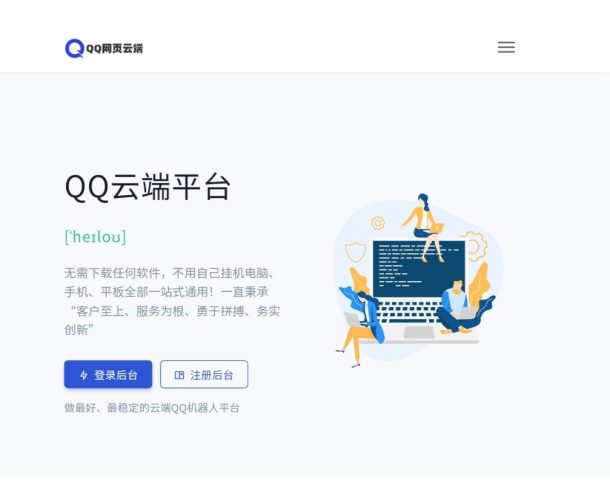

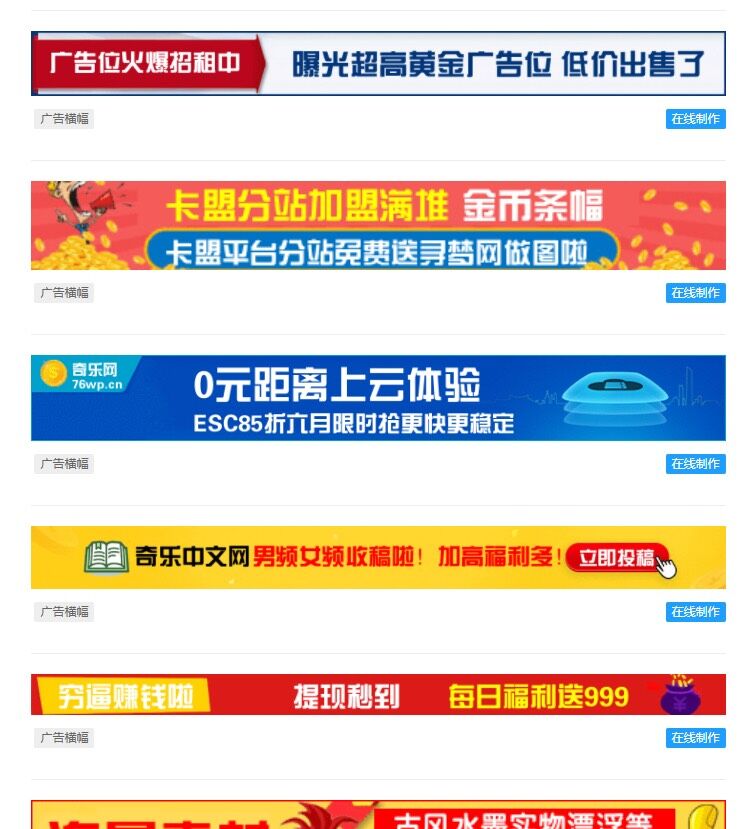




暂无评论内容